於 電腦小常識 分類下的文章
官方網站目前(2011/08/04)的下載仍是1.1.35版本
請更新新版
Windows: http://dl-web.dropbox.com/u/17/Dropbox%201.2.18.exe
Mac OS X: http://dl-web.dropbox.com/u/17/Dropbox%201.2.18.dmg
Linux x86_64: http://dl-web.dropbox.com/u/17/dropbox-lnx.x86_64-1.2.18.tar.gz
Linux x86: http://dl-web.dropbox.com/u/17/dropbox-lnx.x86-1.2.18.tar.gz
請記得先把Dropbox關掉 點選上方的Icon 關閉 在重新安裝即可。
這幾天在整理資料的時後,剛好看到一些之前所找到的資料。由於沒有整理東一篇西一篇。
所以就趁這次機會整裡起來,方便日後查詢。
BIOS 出現的錯誤訊息 :
(1) Bad CMOS Battery
l 主機內的CMOS電池電力不足
(2) Controller Error
l 快取Memory控制器損壞
(3) Memory Error
l 快取Memory執行錯誤
(4) CMOS Checks UM Error
l CMOS RAM存儲器出錯,請重新執行CMOS SETUP
(5) Diskette Drive Controller Error
l 軟碟驅動器未與電源連接
l 軟碟驅動器的信號線與I/O卡之間的連接不正確
l 軟碟驅動器損壞
l 多功能卡損壞
l CMOS裡軟驅參數設置錯誤
(6) Display Card Mismatch
l 主機內裝顯示卡與系統設定值衝突
(7) Equipment Config Ration Error
l 硬體設備參數不合,重新設定CMOS
(8) Fixed Disk Controller Error
l 硬碟未接電源
l 硬碟信號線與I/O卡之間的連接不正確
l 硬碟已損壞
(9) Fixed Disk 0 Error
l 硬碟0磁區損壞
(10) Insert System Diskette, Press ENTER Key To Reboot
l 沒有系統引導盤
(11) I/O Parity Error
l 輸入輸出程序無法正確執行
(12) Keyboard Error
l 鍵盤連接錯誤或鍵盤損壞
(13) Memory Error
l 主機板上DRAM、SIMM或附加記憶體損壞
(14) Memory Size Mismatch
l 系統偵測到的記憶體大小與實際不符
(15) Press F1 To Continue or Ctrl+Alt+ESC For SETUP
l 系統設定錯誤
(16) Protected Mode Test Fail
l CPU保護模式錯誤。在該情況下,系統還是可在真實模式(Real Mode)DOS環境下執行
(17) RAM BIOS Not Exist
l 當用戶啟動SHADOW RAM,但SHADOW RAM不存在
(18) RAM Parity Error
l 主機板上DRAM或SIMM無法正常執行。
(19) Real Time Clock Error
l 時間設定不正確
在XP的使用者越來越少情況下,還是會有些公司使用XP。就像今天有位XP使用者,不小心將自己的顯示桌面用不見,因此就來介紹當顯示桌面不見時該怎麼辦。
首先先建立一個文件夾,內容打
[Shell]
Command=2
IconFile=explorer.exe,3
[Taskbar]
Command=ToggleDesktop
然後儲存並修改檔名為【顯示桌面】,或是 直接下載 已編輯好的文件。
若是下載已編輯的文件,請先自行解壓縮後。將資料夾內的【顯示桌面】文件複製到已下路徑
不論是編輯好或是下載的【顯示桌面】這個檔案
請放到已下路徑 C:\Documents and Settings\Administrator\Application Data\Microsoft\Internet Explorer\Quick Launch
在路徑中的Administrator的這個部份,若是在登入XP時您是輸入自己的帳號密碼,並非Administrator時,還請修改成你登入的帳號。若是沒有特別設定就直接輸入Administrator就可以了
如何在有設定密碼的電腦開機後就可自動登入到桌面,不需要在輸入帳號密碼。
支援 Windows 7、Vista、XP
設定方式如下:
首先點選左下方的【開始】看到紅框的地方。
在這邊輸入【netplwiz】
開啟後一樣輸入【netplwiz】或是【control userpasswords2】
也可開啟【使用者帳戶】
開啟【使用者帳戶】後,請先點選你要設定自動登入的帳號,點選後
在將【必須輸入使用者名稱和密碼,才能使用這台電腦】的打勾取消。
取消後此帳號在登入電腦後就不會用輸入密碼了,接著按下確定。
按下確定後會出現需要你輸入此帳號原先登入的密碼,還請就照著輸入
注意:此密碼不可輸入錯誤,否則會就會無法登入到桌面。
設定完成後重新開機就會自動登入到剛剛設定完成的帳號了
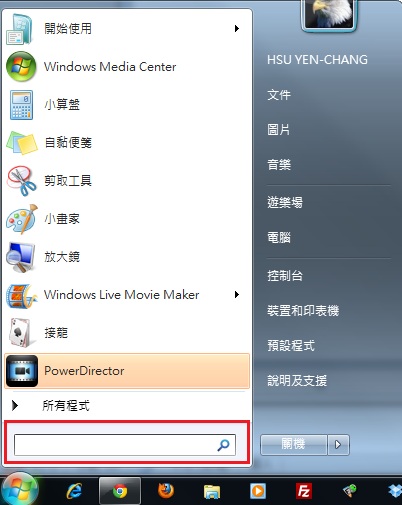
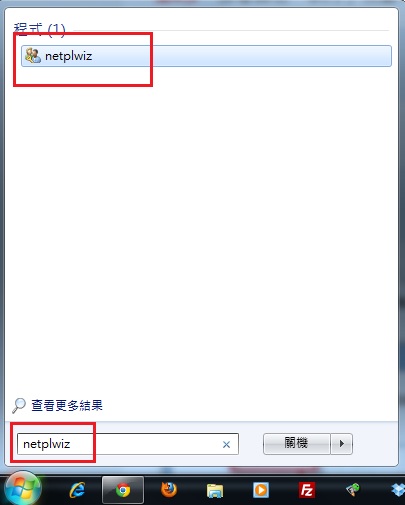

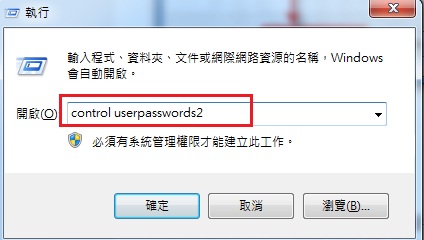
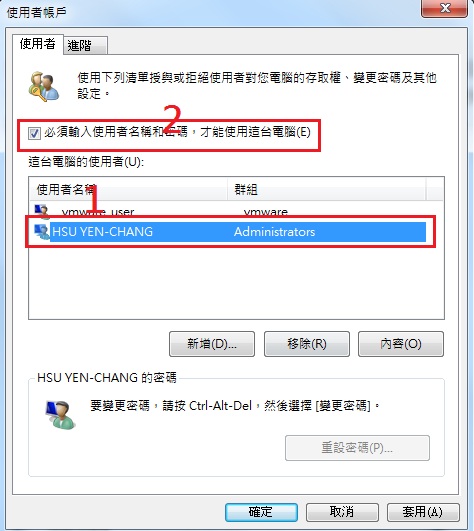
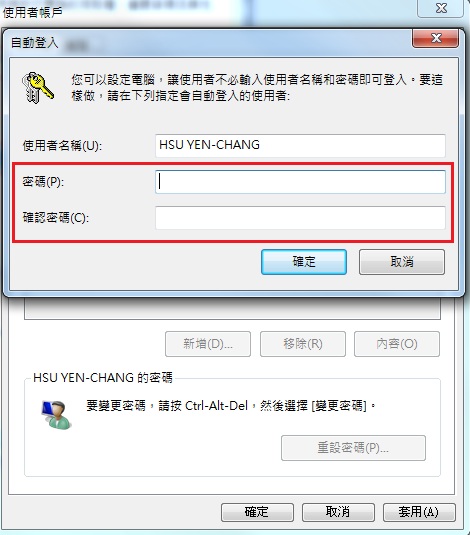






近期迴響